A funkció működésének feltétele: Ez a szolgáltatás azok számára elérhető, akik rendelkeznek Számlázz.hu #profi csomaggal, bekapcsolták az Autokassza szolgáltatást a Beállítások/Fiók beállításai/Autokassza (banki integráció) menüpontban, és a következő linken található bankok valamelyikénél vezetik bankszámlájukat: https://www.szamlazz.hu/egyedi-megoldasok/autokassza/
Beállítás folyamata
1/A: Elsőként a Számlázz.hu felületén szükséges bejelentkezni, majd ellenőrizni, hogy van-e létező KSZI kapcsolat a SMARTBooks rendszerrel. A Beállítások/Fiók beállításai/Online pénzügyi adatkapcsolat menüpontban az Aktív kapcsolatok részben lehet ellenőrizni, hogy a Számlázz.hu küldi-e az adatokat a fogadó rendszer, azaz a SMARTBooks felé. Amennyiben hiányzik a szükséges kapcsolat, itt található további információ a beállítás menetéről:
http://help.smartbooks.hu/help/a-smartbooks-es-a-szamlazz-hu-manualis-osszekotese/
1/B: A Számlázz.hu felületén szükséges ellenőrizni továbbá, hogy be van-e állítva az Autokassza funkció a Beállítások/Fiók beállításai/Autokassza (banki integráció) menüpontban. A funkció bekapcsolásának lépéseiről és további információkról itt tátékozódhat: https://www.szamlazz.hu/wp-content/uploads/2021/05/autokassza_tajekoztato_altalanos.pdf
2. Ezután ugyanezen menüponton belül a Banki tranzakciók küldése részt szükséges kitölteni. Pipáld be a “Küldd át a banki tranzakciókat is” funkciót, majd add meg a Tranzakciók küldésének kezdő dátumát. Fontos, hogy olyan kezdő dátumot válassz, ami még nem került könyvelésre a SMARTBooks rendszerben! Ettől a dátumtól kezdve 3 percenként küldi a Számlázz.hu a banki tranzakciókról az adatokat a SMARTBooks felé.
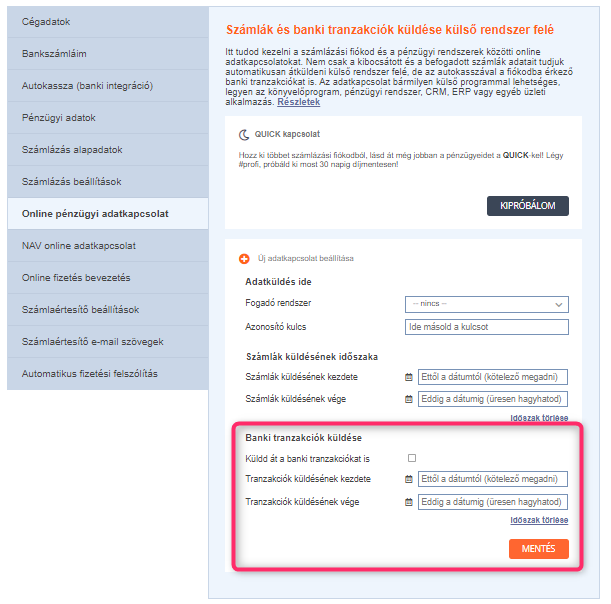
3. Jelentkezz be a SMARTBooks rendszerbe, ahol a Pénzügy/Autobank-PDS2 almenüt választva látható az adott bankszámlaszámra beérkezett feldolgozásra váró vagy már feldolgozott banki tranzakciók listája. Az oldal felső részében bankszámlaszámonként összesített listát kapunk napi bontásban a bevételekről és kiadásokról. Az oldal alsó részében a kiválasztott összesített listában szereplő egyes tételeket láthatjuk soronként.
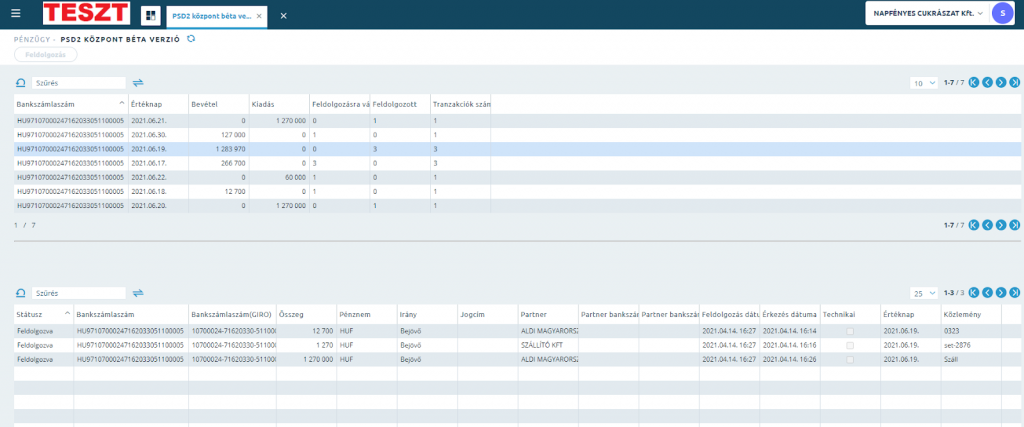
Banki tranzakciók feldolgozásával kapcsolatos tudnivalók
Jelöld ki a feldolgozni kívánt sort az oldal felső részében (a legkorábbitól kezdd), majd a Feldolgozás gombra kattintva a rendszer átirányít a Bankszámlakivonat importálása szerkesztő felületre. A Feldolgozás gomb segítségével az adott naphoz tartozó összes tételt bankszámlánként 1 bizonylaton dolgozza fel a rendszer. Nincs lehetőség havi kivonat kezelésre, csak adott nap feldolgozására.
A Bankbizonylat szerkesztése képernyő színjelölései a következők:
piros: a program nem ismerte fel a partnert és a tételt sem (jóváíró vevő/szállító számla esetében ha nincs megadva jogcím, vagy nem lehet beazonosítani).
sárga: a program felismerte a vevő vagy szállító partnert, de nem tudta számlával összepontozni. A sárgával jelölt soroknál a felhasználónak kell módosítani a jogcímet és a Kipontozás újrafuttatása gombra kattintás után megtörténik a számlával az összepontozás, ha a bizonylat szerepel a rendszerben. Sárga sor esetében ha másik jogcímet választ, szintén le kell futtatni újra az összepontozást a Kipontozás újrafuttatása gombra kattintva.
fehér: a program felismerte a vevőt vagy szállítót és ki is tudta pontozni, egyéb típusú jogcím esetén felismerte a jogcímet.
Ezen a képernyőn a Sorok megjelenítése mezőnél lehet szűrni a hibás vagy egyéb figyelmeztetéssel ellátott sorokra.
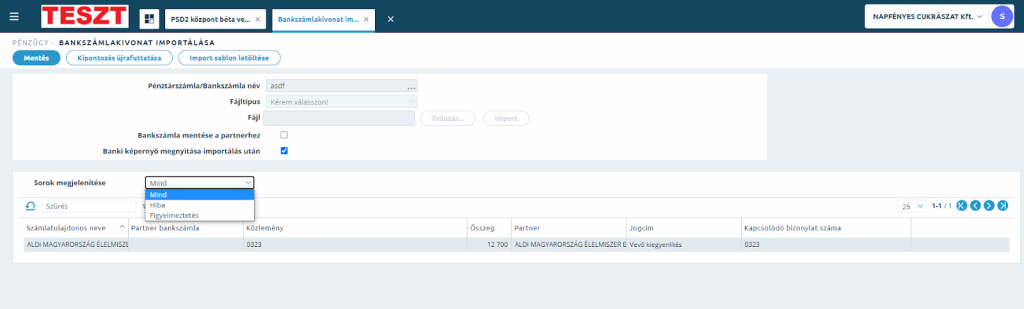
Javítás/módosítás
- Hibás/hiányos (piros/sárga színjelölésű) sorra dupla kattintással megjelenik egy szerkesztő ablak, ahol jogcímet és partner nevet lehet módosítani / megadni.
- Amennyiben negatív összeg miatt szállító kiegyenlítésre tette a program, de nem az, abban az esetben csak a jogcímet kell módosítani.
- Amennyiben nem a megfelelő partnert ismerte fel a rendszer, abban az esetben a jó partnert kell kiválasztani.
- A bankszámla mentése a partnerhez check-box jelölésével a rendszer elmenti a partnerekhez a bankszámlaszámot, így a következő banki kivonat importálásakor már a bankszámlaszám alapján is azonosításra kerülhet a partner.
- Amennyiben a partnerek beállításra kerültek a megfelelő tételekhez, a kipontozás újra futtatása gombra kattintást követően – ha a bizonylatszámok a bankbizonylaton azonosak a programban rögzítettekkel – a számlákat hozzárendeli az összegekhez.
Amennyiben az automatikus összepontozás sikertelen a Mentés gombra kattintva a Bankbizonylat szerkesztésére van lehetőség.
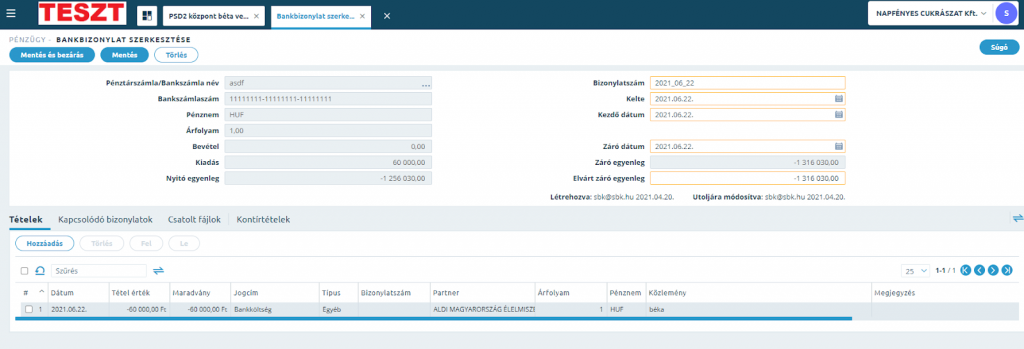
A bankkivonat szerkesztő képernyőn a rendszer az importált adatok alapján kitölti a fejlécet is, de ezek egy része módosítható:
- bizonylatszám (automatikusan az értéknapot kapja a bizonylat)
- kelte, kezdő dátum, záró dátum
- elvárt záró egyenleg (abban az esetben írható át, ha a tételek is módosításra kerülnek, és így a program által számolt záró egyenleg megegyezik az elvárt záró egyenleggel)
A folyamatot a Mentés gombra kattintva lehet lezárni. Innentől a bizonylatra ugyanazok az ellenőrzések érvényesek, mint egy manuálisan rögzített bankszámlakivonatra.
Gyakorlati tanácsok
Fontos, hogy az ezen a felületen történő kiegyenlítés csak abban az esetben lehetséges, ha a kiegyenlítéssel érintett számlák már lezárásra kerültek.
Javasoljuk továbbá az automatikus kontírozás érdekében a jogcímeket a Pénzügy/Pénzügyi alapadatok/Jogcím fülön újként hozzáadni Egyéb típussal, majd ezután a Pénzügy/Pénzügyi alapadatok/Jogcím-közlemény, számlaszám összerendelés fülön felvinni a közleményben leggyakrabban szereplő szövegrészeket.
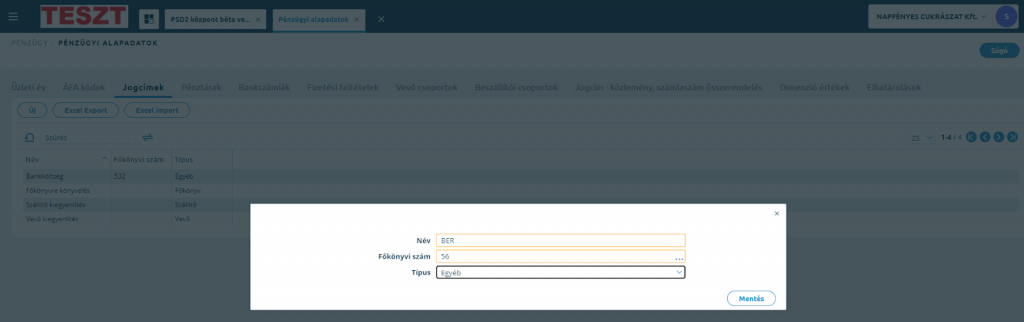
Célszerű megvárni az összes tranzakció beérkezését, és csak utána (a következő napon) feldolgozni a banki tranzakciókat. Ennek oka, hogy ha már feldolgozott az értéknap, de még érkezik banki tranzakció, akkor először törölni kell az adott értéknapra elkészített bizonylatot, majd újra feldolgoztatni (korábbi manuális összerendeléseket újra el kell végezni).
Kérjük, fokozottan ellenőrizd a számlakiegyenlítéseket!
Egyéb tudnivalók
- A rendszer a partnereket elsősorban a partner bankszámlaszáma alapján azonosítja. Ha a bankszámlaszám nem található, vagy nincs kitöltve, akkor a partnernév pontos egyezőséget vizsgálja (partner neve alapján ritkán sikerül az azonosítás, mivel a bankszámlakivonaton nagy valószínűséggel nem ugyanaz a partnernév szerepel, mint a partnertörzsben).
- Ha talál partnert a program, akkor a negatív összeghez automatikusan szállító számlát keres, a pozitív összeghez vevőt.
- Bizonylat összepontozáshoz a megjegyzés rovatba beírt bizonylatszámot figyeli a rendszer, melynek teljesen azonosnak kell lennie a programban szereplő vevő / szállító számla bizonylatszámával.
- Csak az azonos devizájú számlákat lehet kipontozni (keresztdevizás kiegyenlítést utólag a bankbizonylaton lehet megadni).
- Ha nincs megadva könyvelési jogcím, akkor lehetőség van bankszámlaszám vagy megjegyzés adat alapján az automatikus könyvelésre. Ehhez a Pénzügy > Pénzügyi alapadatok > Jogcím-közlemény, számlaszám összerendelés menüpontnál be kell állítani a bankszámlaszámot (pl. NAV számlaszám) és megadni a hozzá tartozó jogcímet, vagy be kell állítani a megjegyzés szöveget (pl. Munkabér utalás) és a hozzá tartozó jogcímet, és így a megadott adatok alapján kerül könyvelésre a tétel.
- Csak az utolsó bizonylat módosulhat értékben is.
- Csak az utolsó bizonylat törölhető.
- A köztes bankszámlakivonatok csak tételeken belül módosíthatók, értékben nem.
